Hinweis
Für den Zugriff auf diese Seite ist eine Autorisierung erforderlich. Sie können versuchen, sich anzumelden oder das Verzeichnis zu wechseln.
Für den Zugriff auf diese Seite ist eine Autorisierung erforderlich. Sie können versuchen, das Verzeichnis zu wechseln.
Verwenden Sie als Einstieg in GitHub Actions einen Workflow zum Bereitstellen einer statischen Website in einem Azure-Speicherkonto. Nachdem Sie einen GitHub Actions-Workflow eingerichtet haben, können Sie Ihre Website über GitHub automatisch in Azure bereitstellen, wenn Sie Änderungen am Code der Website vornehmen.
Hinweis
Wenn Sie Azure Static Web Apps verwenden, müssen Sie keinen GitHub Actions-Workflow manuell einrichten. Azure Static Web Apps erstellt für Sie automatisch einen GitHub Actions-Workflow.
Voraussetzungen
Azure-Abonnement und GitHub-Konto
- Ein Azure-Konto mit einem aktiven Abonnement. Sie können kostenlos ein Konto erstellen.
- Ein GitHub-Repository mit dem Code Ihrer statischen Website. Wenn Sie kein GitHub-Konto besitzen, können Sie sich kostenlos registrieren.
- funktionierende, in Azure Storage gehostete statische Website. Informieren Sie sich, wie Sie eine statische Website in Azure Storage hosten. Wenn Sie diesem Beispiel folgen möchten, sollten Sie auch Azure CDN bereitstellen.
Hinweis
Es ist üblich, ein Content Delivery Network (CDN) zu verwenden, um die Latenz für Ihre Benutzer auf der ganzen Welt zu reduzieren und die Anzahl der Transaktionen in Ihrem Speicherkonto zu verringern. Durch Bereitstellen statischer Inhalte in einem cloudbasierten Speicherdienst kann eine potenziell kostspielige Compute-Instanz vermieden werden. Weitere Informationen finden Sie unter Muster für das Hosten von statischen Inhalten.
Generieren von Anmeldeinformationen für die Bereitstellung
Um die Aktion Azure-Anmeldung mit OIDC zu verwenden, müssen Sie Anmeldeinformationen für eine Verbundidentität in einer Microsoft Entra-Anwendung oder eine benutzerseitig zugewiesene verwaltete Identität konfigurieren.
Option 1: Microsoft Entra-Anwendung
- Erstellen Sie eine Microsoft Entra-Anwendung mit einem Dienstprinzipal im Azure-Portal, mit Azure CLI oder Azure PowerShell.
- Kopieren Sie die Werte für Client-ID, Abonnement-ID, und Verzeichnis-ID (Mandanten-ID), um sie später in Ihrem GitHub Actions-Workflow zu verwenden.
- Weisen Sie Ihrem Dienstprinzipal über das Azure-Portal, die Azure CLI oder Azure PowerShell eine geeignete Rolle zu.
- Konfigurieren Sie Verbundidentitäts-Anmeldeinformationen für eine Microsoft Entra-Anwendung, um Token zu vertrauen, die von GitHub Actions an Ihr GitHub-Repository ausgestellt wurden.
Option 2: Benutzerseitig zugewiesene verwaltete Identität
- Erstellen einer benutzerseitig zugewiesenen verwalteten Identität.
- Kopieren Sie die Werte für Client-ID, Abonnement-ID, und Verzeichnis-ID (Mandanten-ID), um sie später in Ihrem GitHub Actions-Workflow zu verwenden.
- Weisen Sie der benutzerseitig zugewiesenen verwalteten Identität eine geeignete Rolle zu.
- Konfigurieren Sie Verbundidentitäts-Anmeldeinformationen für eine benutzerseitig zugewiesene verwaltete Identität, um Token zu vertrauen, die von GitHub Actions an Ihr GitHub-Repository ausgegeben werden.
Konfigurieren von GitHub-Geheimnissen
Sie müssen die Client-ID Ihrer Anwendung, die Verzeichnis-ID (Mandanten-ID) und die Abonnement-ID für die Anmeldeaktion bereitstellen. Diese Werte können entweder direkt im Workflow bereitgestellt werden oder in GitHub-Geheimnissen gespeichert und darauf in Ihrem Workflow verwiesen werden. Das Speichern der Werte als GitHub-Geheimnisse ist die sicherere Option.
Wechseln Sie in GitHub zu Ihrem Repository.
Wählen Sie Security > Secrets and variables > Actions (Sicherheit > Geheimnisse und Variablen > Aktionen) aus.
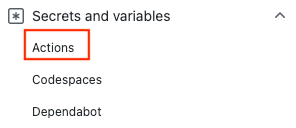
Wählen Sie New repository secret (Neues Repositorygeheimnis) aus.
Hinweis
Um die Sicherheit von Workflows in öffentlichen Repositorys zu verbessern, verwenden Sie Umgebungsgeheimnisse anstelle von Repositorygeheimnissen. Wenn für die Umgebung eine Genehmigung erforderlich ist, kann ein Auftrag erst dann auf Umgebungsgeheimnisse zugreifen, wenn einer der erforderlichen Reviewer den Auftrag genehmigt hat.
Erstellen Sie Geheimnisse für
AZURE_CLIENT_ID,AZURE_TENANT_IDundAZURE_SUBSCRIPTION_ID. Kopieren Sie diese Werte aus Ihrer Microsoft Entra-Anwendung oder benutzerseitig zugewiesenen verwalteten Identität für Ihre GitHub-Geheimnisse:GitHub-Geheimnis Microsoft Entra-Anwendung oder benutzerseitig zugewiesene verwaltete Identität AZURE_CLIENT_ID Client-ID AZURE_SUBSCRIPTION_ID Abonnement-ID AZURE_TENANT_ID Verzeichnis-ID (Mandant) Hinweis
Aus Sicherheitsgründen empfehlen wir die Verwendung von GitHub-Geheimnissen, anstatt Werte direkt an den Workflow zu übergeben.
Hinzufügen des Workflows
Navigieren Sie für Ihr GitHub-Repository zu Actions (Aktionen).

Klicken Sie auf Set up your workflow yourself (Workflow selbst einrichten).
Löschen Sie alles nach dem Abschnitt
on:Ihrer Workflowdatei. Der verbleibende Workflow könnte beispielsweise wie folgt aussehen:name: CI with OpenID Connect on: push: branches: [ main ]Fügen Sie einen Abschnitt für die Berechtigungen hinzu.
name: CI with OpenID Connect on: push: branches: [ main ] permissions: id-token: write contents: readFügen Sie Check-Out- und Anmeldeaktionen hinzu. Diese Aktionen checken Ihren Websitecode aus und authentifizieren Sie mithilfe der zuvor erstellten GitHub-Geheimnisse mit Azure.
name: CI with OpenID Connect on: push: branches: [ main ] permissions: id-token: write contents: read jobs: build: runs-on: ubuntu-latest steps: - uses: actions/checkout@v3 - uses: azure/login@v2 with: client-id: ${{ secrets.AZURE_CLIENT_ID }} tenant-id: ${{ secrets.AZURE_TENANT_ID }} subscription-id: ${{ secrets.AZURE_SUBSCRIPTION_ID }}Verwenden Sie die Azure CLI-Aktion, um Ihren Code in Azure Blob Storage hochzuladen und den CDN-Endpunkt zu bereinigen. Ersetzen Sie für
az storage blob upload-batchden Platzhalter durch den Namen Ihres Speicherkontos. Das Skript wird in den$web-Container hochgeladen. Ersetzen Sie füraz cdn endpoint purgedie Platzhalter durch den Namen Ihres CDN-Profils, CDN-Endpunkts und der Ressourcengruppe. Um die CDN-Bereinigung zu beschleunigen, können Sie die--no-wait-Option zuaz cdn endpoint purgehinzufügen. Um die Sicherheit zu erhöhen, können Sie auch die--account-keyOption mit Ihrem Speicherkontoschlüsselhinzufügen.- name: Upload to blob storage uses: azure/CLI@v1 with: inlineScript: | az storage blob upload-batch --account-name <STORAGE_ACCOUNT_NAME> --auth-mode key -d '$web' -s . - name: Purge CDN endpoint uses: azure/CLI@v1 with: inlineScript: | az cdn endpoint purge --content-paths "/*" --profile-name "CDN_PROFILE_NAME" --name "CDN_ENDPOINT" --resource-group "RESOURCE_GROUP"Vervollständigen Sie Ihren Workflow, indem Sie eine Aktion zum Abmelden von Azure hinzufügen. Hier sehen Sie den fertigen Workflow: Die Datei wird im Ordner
.github/workflowsIhres Repositorys angezeigt.name: CI with OpenID Connect on: push: branches: [ main ] permissions: id-token: write contents: read jobs: build: runs-on: ubuntu-latest steps: - uses: actions/checkout@v3 - uses: azure/login@v2 with: client-id: ${{ secrets.AZURE_CLIENT_ID }} tenant-id: ${{ secrets.AZURE_TENANT_ID }} subscription-id: ${{ secrets.AZURE_SUBSCRIPTION_ID }} - name: Upload to blob storage uses: azure/CLI@v1 with: inlineScript: | az storage blob upload-batch --account-name <STORAGE_ACCOUNT_NAME> --auth-mode key -d '$web' -s . - name: Purge CDN endpoint uses: azure/CLI@v1 with: inlineScript: | az cdn endpoint purge --content-paths "/*" --profile-name "CDN_PROFILE_NAME" --name "CDN_ENDPOINT" --resource-group "RESOURCE_GROUP" # Azure logout - name: logout run: | az logout if: always()
Überprüfen der Bereitstellung
Navigieren Sie für Ihr GitHub-Repository zu Actions (Aktionen).
Öffnen Sie das erste Ergebnis, um ausführliche Protokolle zur Ausführung des Workflows anzuzeigen.
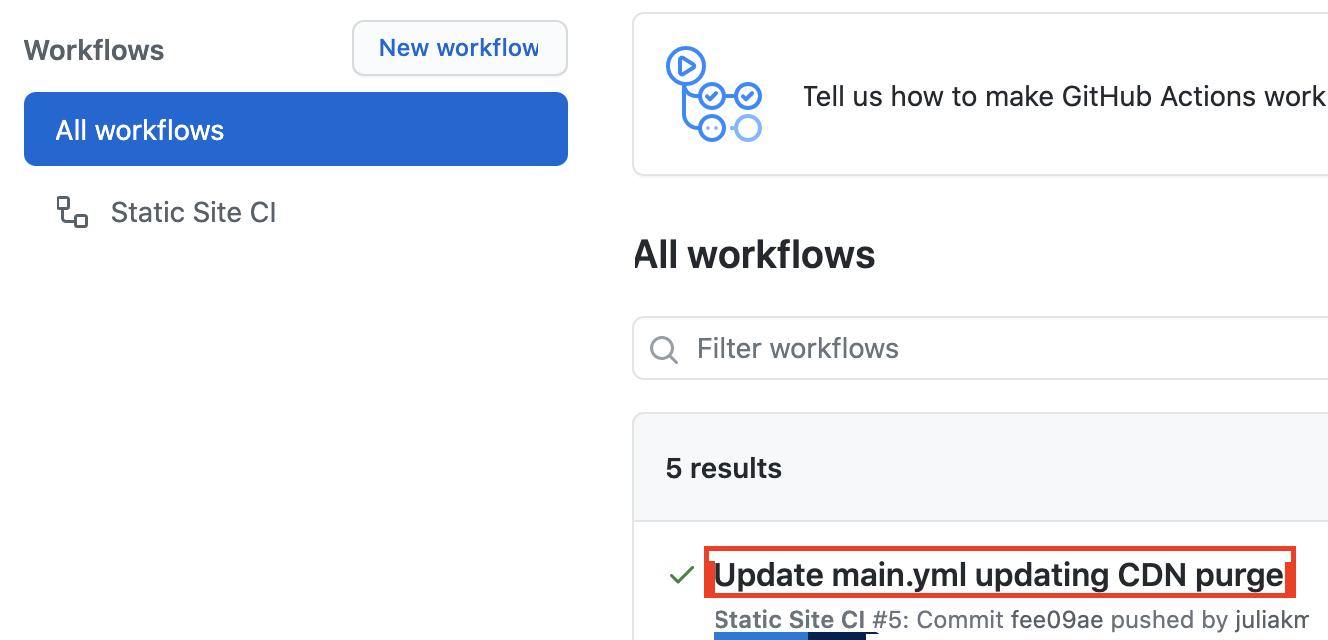
Bereinigen von Ressourcen
Wenn Ihre statische Website und das GitHub-Repository nicht mehr benötigt werden, bereinigen Sie die bereitgestellten Ressourcen, indem Sie die Ressourcengruppe und Ihr GitHub-Repository löschen.